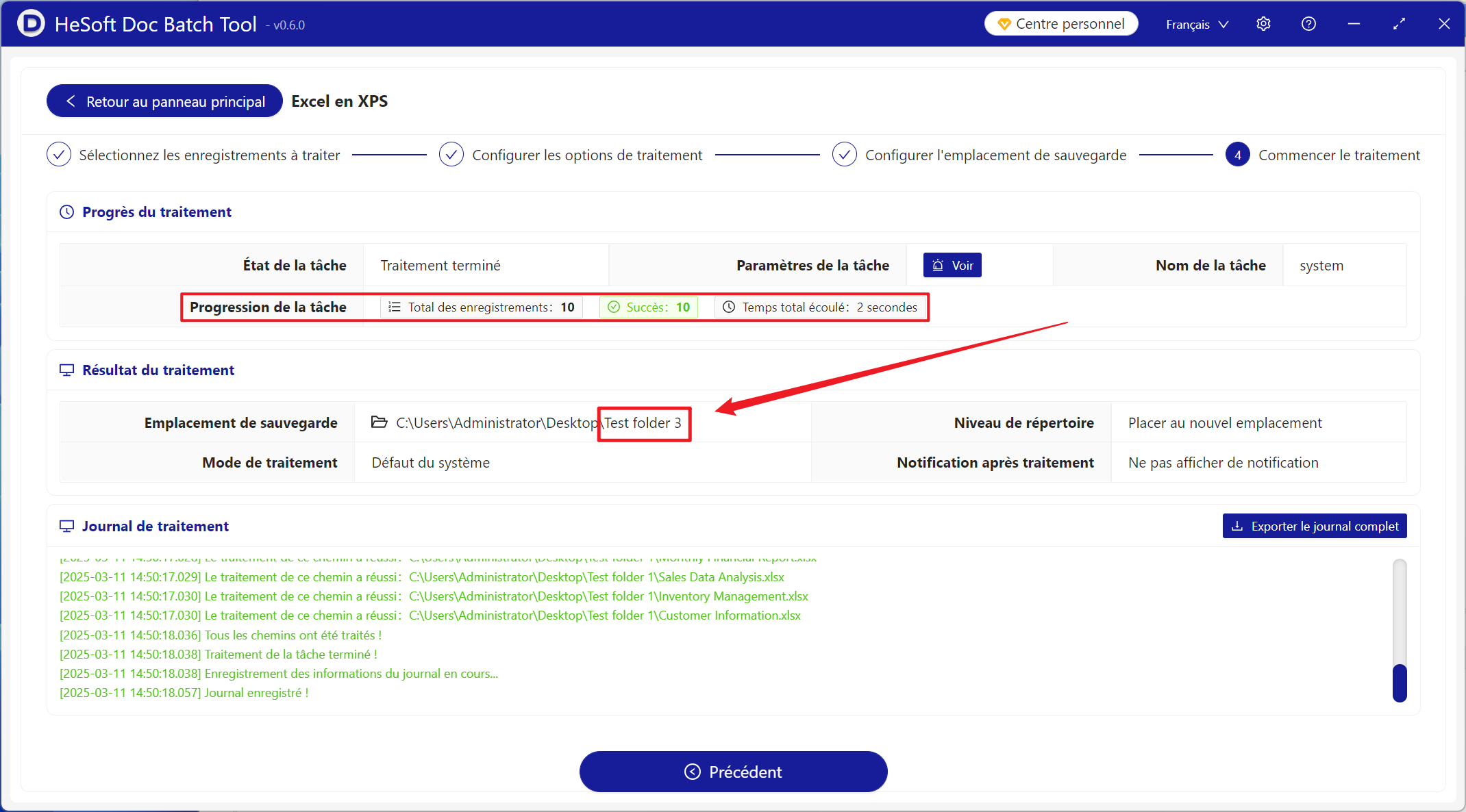Le format XPS de Microsoft est similaire au format PDF. Il s'agit d'un format de document à disposition fixe adapté à l'impression haute fidélité ou au partage multiplateforme. Lorsqu'il y a plusieurs contenus et formats de composition dans les tableaux Excel qui doivent conserver le style d'origine dans l'ancienne version, le système et l'ouvrir pour l'afficher, nous pouvons les convertir au format XPS pour l'aperçu, pour les fichiers archivés ou partagés dans le système Windows, le format XPS peut également fournir une meilleure compatibilité et sécurité.
1. Utilisez la scène
Il existe de nombreuses feuilles de calcul XLSX qui doivent distribuer le contenu des données du tableau sur les ordinateurs de nombreuses personnes. Cela peut également inclure l'ancienne version du logiciel. Le système peut provoquer l'ouverture du fichier du formulaire ou le format de compatibilité est désordonné. À ce stade, vous pouvez convertir le tableau Excel par lots au format XPS pour éviter les incohérences de typographie.
2. Aperçu de l'effet
Avant le traitement:

Après le traitement:

3. Étapes de fonctionnement
Ouvrez [HeSoft Doc Batch Tool], Sélectionnez [Outil Excel]-[Convertir Excel en XPS].
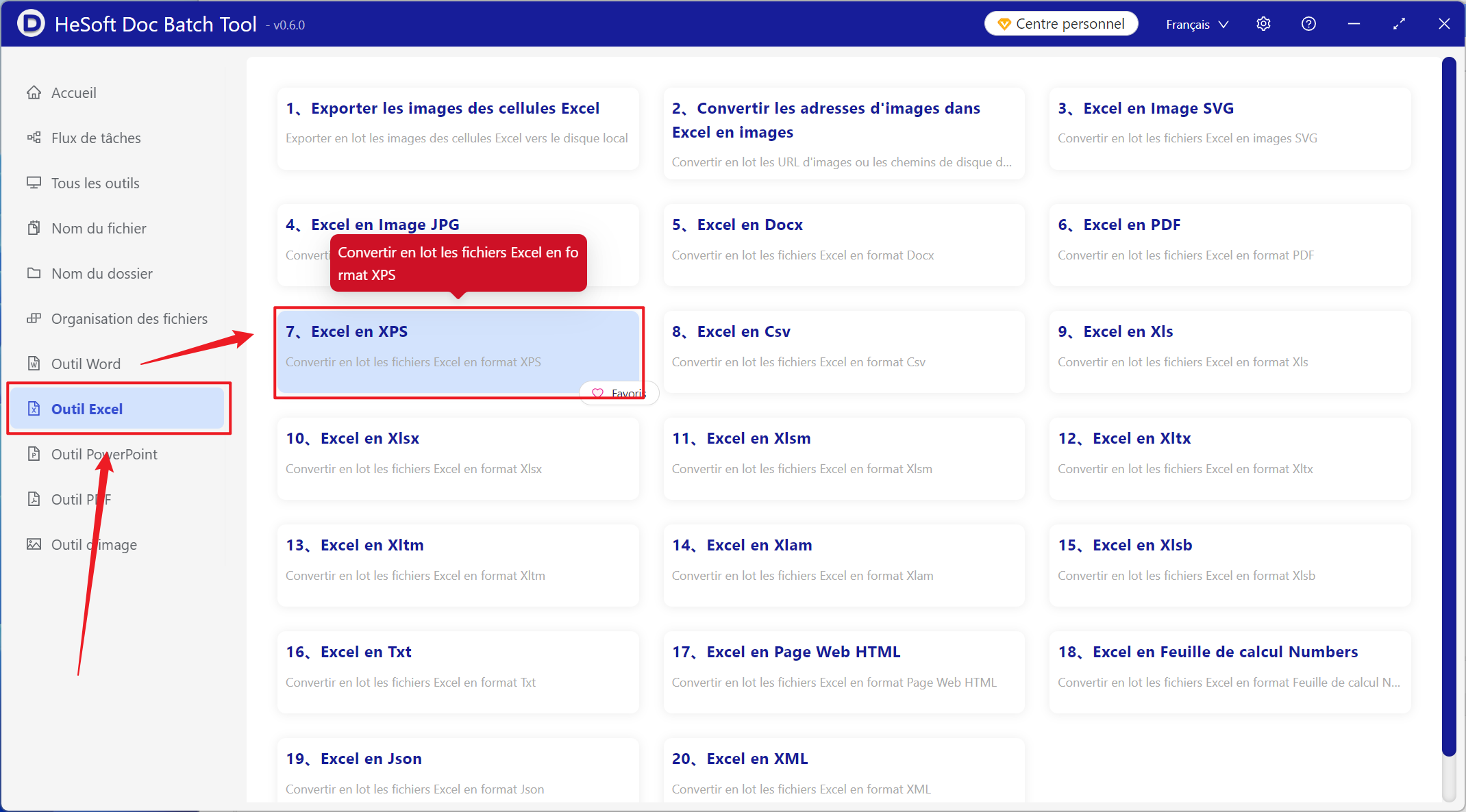
Ajouter un fichier: Ajoutez un ou plusieurs fichiers Excel qui doivent être convertis au format XPS.
Importer des fichiers à partir d'un dossier: Importer tous les fichiers Excel dans le dossier sélectionné.
Vous pouvez afficher les fichiers importés.
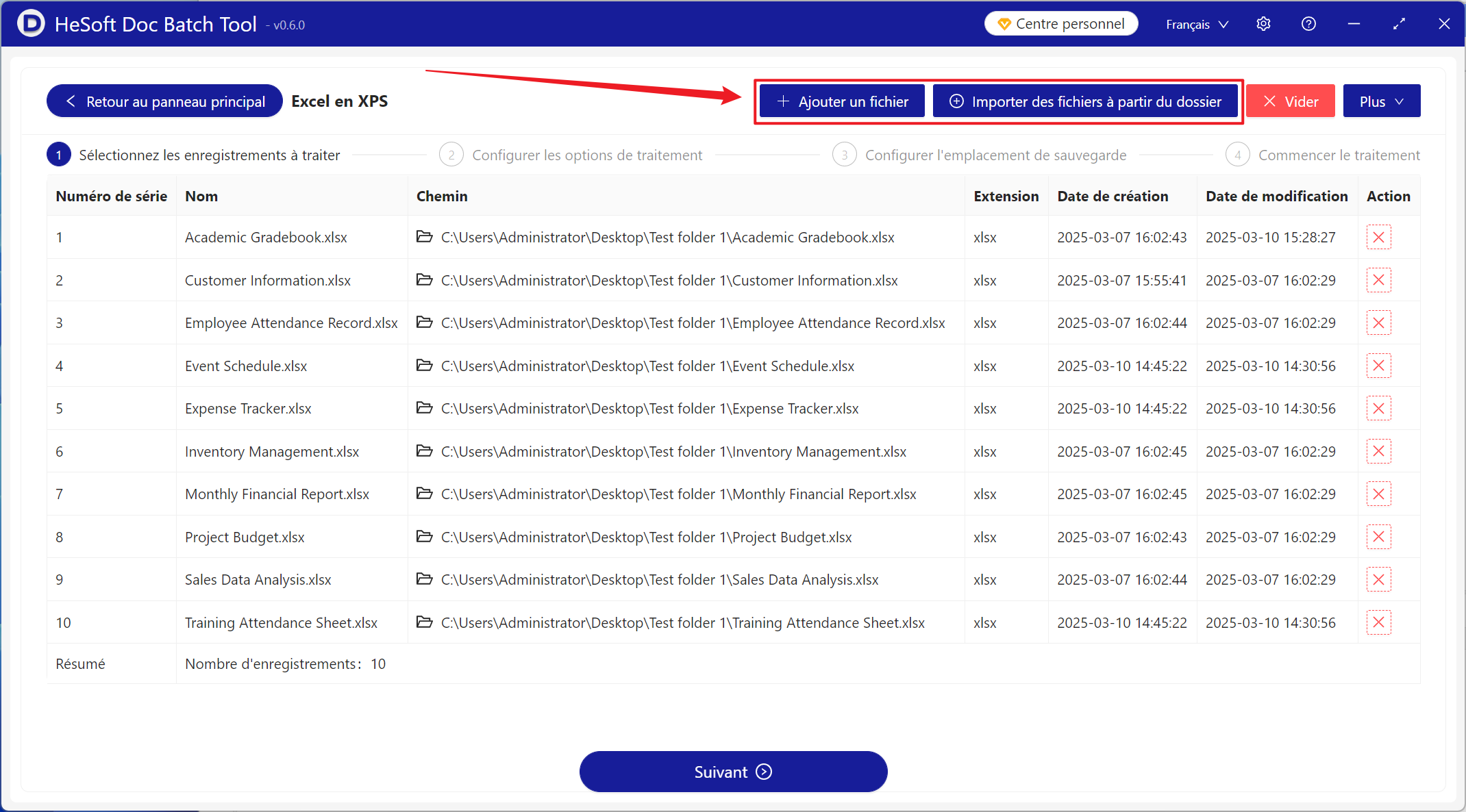
[Mode d'affichage de la page] Sélectionnez Paramètres de mise en page Excel.
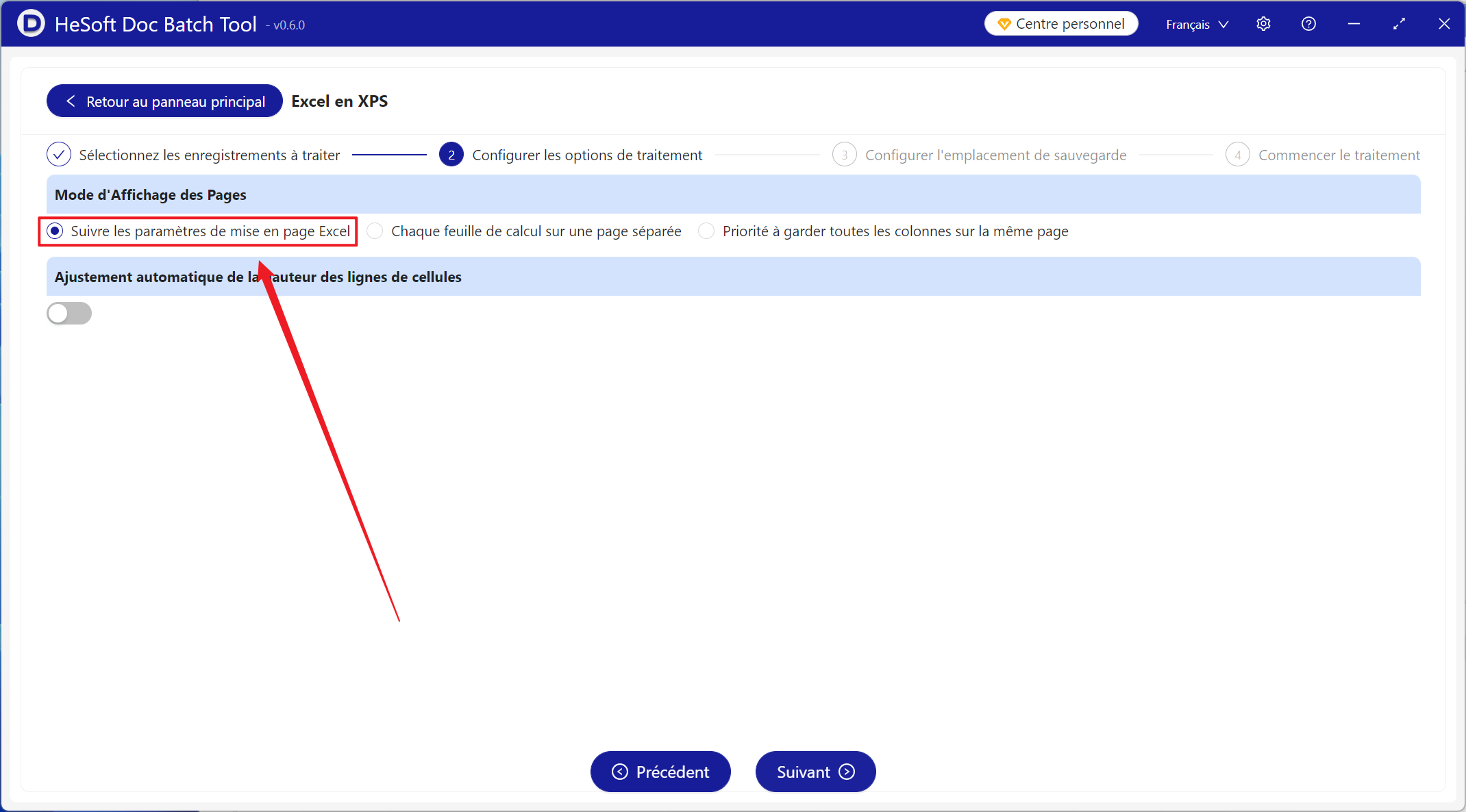
Une fois le traitement terminé, cliquez sur l'emplacement de sauvegarde pour voir le fichier XPS converti avec succès.